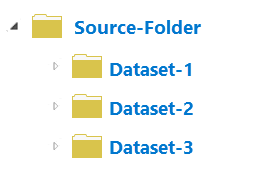| ラベル | 説明 | データ タイプ |
マルチファイル フィーチャ コネクションの出力場所 (オプション) | *.mfc ファイルが作成されるフォルダー。 | Folder |
出力マルチファイル フィーチャ コネクションの名前 | 作成する *.mfc ファイルの名前。 | String |
コネクション タイプ | 作成するコネクションのタイプ。
| String |
データ ソース フォルダー (オプション) | MFC に登録するデータセットを含むフォルダー。 | Folder |
ジオメトリ フィールドの表示 (オプション) | MFC ファイルを他のジオプロセシング ツールへの入力として使用するときに、ジオメトリを指定するために使用されるフィールドが、フィールドとして表示されるかどうかを指定します。 ジオメトリ フィールドが表示されない場合でも、ジオメトリはデータセットに適用されます。 ジオメトリの表示設定は、MFC で変更できます。
| Boolean |
時間フィールドの表示 (オプション) | MFC ファイルを他のジオプロセシング ツールへの入力として使用するときに、時間を指定するために使用されるフィールドが、フィールドとして表示されるかどうかを指定します。 時間フィールドが表示されない場合でも、時間はデータセットに適用されます。 時間の表示設定は、MFC で変更できます。
| Boolean |
派生した出力
| ラベル | 説明 | データ タイプ |
| 出力 MFC | 作成される *.mfc ファイル。 | File |